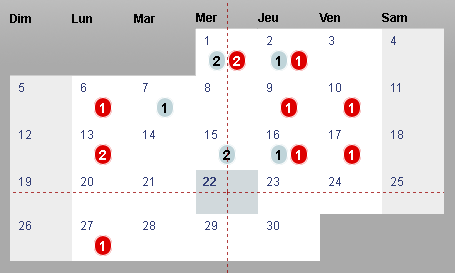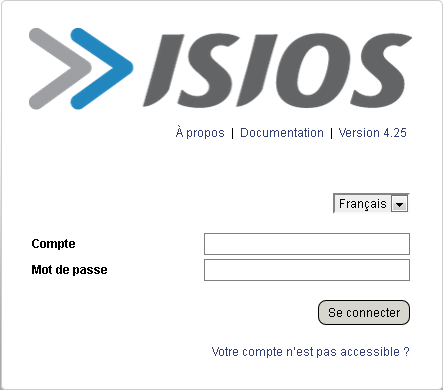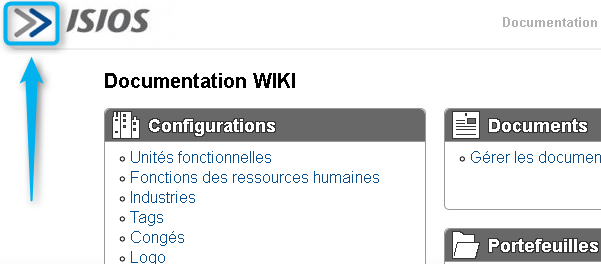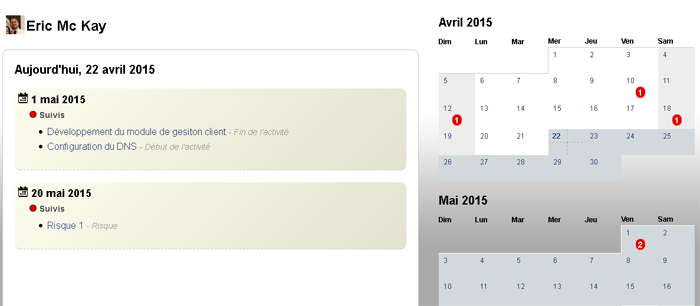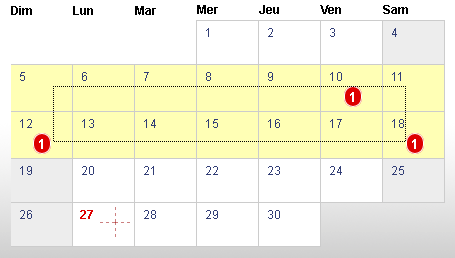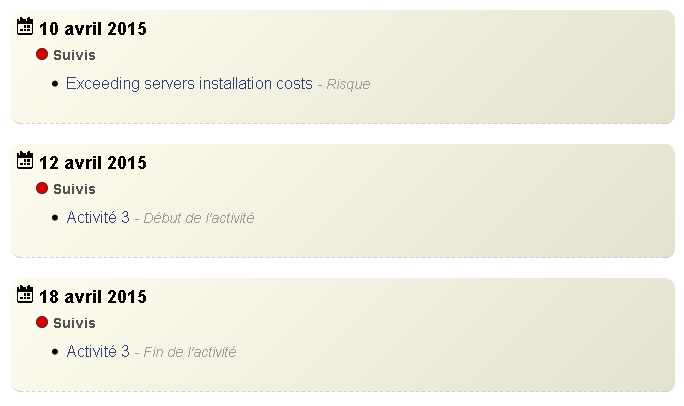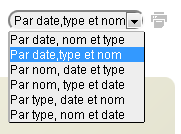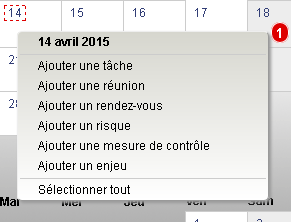Calendrier
Morbi tincidunt dolor dui, et condimentum augue lacinia id. In hac habitasse platea dictumst. Vivamus eu orci lacinia, pharetra velit id, iaculis ipsum. Integer eget imperdiet massa. Sed ultrices ante suscipit lorem pretium, eu congue lacus scelerisque. Sed mi neque, aliquam eget est vitae, pretium efficitur magna.
Sommaire
Accès à l'outil
L'outil du calendrier peut être accédé de deux façons :
- À l'ouverture du logiciel
- Par le bouton d'accès rapide
Ouverture du logiciel
La page d'accueil du logiciel, lorsque vous ouvrez votre session, est l'outil que nous appelons le Calendrier. Pour y accéder pour la première fois, vous n'avez qu'à saisir les informations du formulaire suivant:
Bouton d'accès rapide
Une fois que vous avez changé d'outils, il vous est toujours possible de revenir à la page d'accueil en cliquant sur le bouton d'accès rapide situé en haut à gauche de votre écran:
Interface de l'outil
Une fois connecté, votre page d'accueil ressemblera à celle-ci:
Section de gauche
Cette section permet à l'utilisateur de connaître les tâches et les suivis qui le concernent. Nous verrons que cette section est directement relié à la sélection du temps via les calendriers situés à droite.
Section de droite
Cette section permet à l'utilisateur de visualiser rapidement, grâce aux différents calendriers, les tâches et les suivis qui le concernent dans le temps.
Sélection des utilisateurs
Le calendrier offre la possibilité de charger les suivis des tâches de plusieurs utilisateurs. Pour se faire, il vous suffit d'écrire le nom de la ressource dans la case appropriée:
- Chargement de plusieurs ressources
- Ainsi, il vous est possible de charger plusieurs ressources à la fois, afin de croiser les évènements liés.
Veuillez noter qu'à l'ouverture de l'outil, l'utilisateur sélectionné par défaut est vous-même.
Sélection des marqueurs des temps
Le calendrier vous permet de visualiser les suivis des tâches selon une intervalle de temps très précise. Pour se faire, vous n'avez qu'à sélectionner, avec la souris, les dates désirées:
Lorsque vous sélectionnez des dates, celles-ci s'afficheront dans la section de gauche:
Aujourd'hui
- Red cross on today...
- Select today on calendar
Sélectionner tout sur le calendrier
- Select everything on calendar
- Scroll to load calandar in futur
- Click to see past celendar
- View everything from timeline
- Modify view type of timeline
Veuillez noter qu'à l'ouverture de l'outil, les marqueurs de temps sélectionné par défaut sont:
Sélecteurs
- 5 types of things you can follow
Changement du type d'affichage
Ajouts des éléments
- Ajouter une tâche
- Ajouter une réunion
- Ajouter un rendez-vous
- Ajouter un risque
- Ajouter une mesure de contrôle
- Ajouter un enjeux
- Add task for you or someone else
- Add meeting for you or someone else
- Add appointment for you or someone else
- Add risk for you or someone else
- Add control measure for you or someone else
- Add issue for you or someone else
Modifications des éléments
- Modifier une tâche
- Modifier une réunion
- Modifier un rendez-vous
- Modifier un risque
- Modifier une mesure de contrôle
- Modifier un enjeux